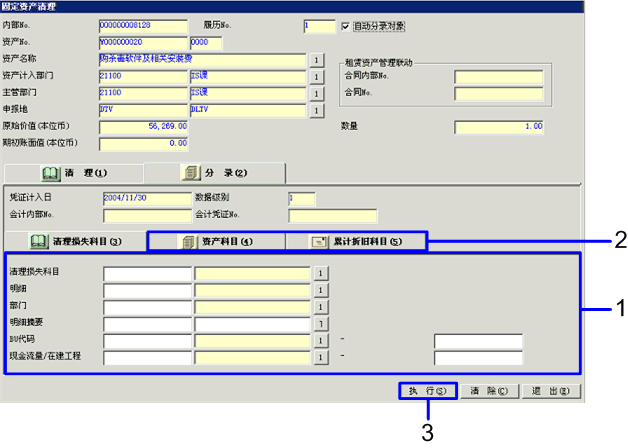固定资产清理的步骤
固定资产清理的步骤
 概要
概要
在[固定资产清理],抽出要清理的固定资产数据并进行清理处理。并且,对每一层可以设置「按月法」、「期末账面值」等折旧方法。
 1.画面的启动方法
1.画面的启动方法
-
选择[资产管理]→[固定资产管理]→[输入]。
-
从菜单中选择[固定资产清理]。
→显示[固定资产清理]画面。
 2.清理对象的查询、指定
2.清理对象的查询、指定
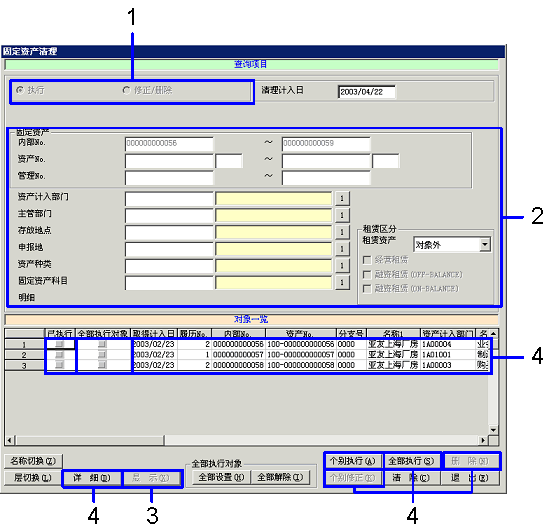
→转入「项目说明」
- 在“区分”中选择「执行」或者「修正/删除」。
选择「修正/删除」时、要选择「自动分录对象」或者「自动分录对象外」。
- 输入必要的项目、指定固定资产数据的查询范围。
查询「自动分录对象」的数据时、应指定作为处理对象的会计凭证数据。
- 点击“显示(X)”按键。
在[对象一览]部中一览显示所抽出的固定资产数据。
- 根据不同的处理点击以下按键中的一个。
-
要确认已登记的内容时,选择作为对象的固定资产数据,点击“详细(D)”按键。
→显示[固定资产详细显示]画面。
-
要对[对象一览]部中的特定的固定资产数据进行清理处理或者修正时,选择作为对象的固定资产数据,清理处理时点击“个别执行(A)”按键、修正时点击“个别修正(K)”按键。
→清理处理时显示[固定资产清理]画面、修正时显示[固定资产清理修正]画面。
-
对于[对象一览]部中的固定资产数据,要全部进行清理处理或者修正时,将作为对象的固定资产数据的「全部执行对象」复选框设置为ON,清理处理时点击“全部执行(S)”按键、修正时点击“全部修正(S)”按键。
→显示[固定资产全部清理]画面。[固定资产全部清理]画面的基本操作和[固定资产清理]画面是相同的。
-
要删除[对象一览]部中的固定资产数据时,选择作为对象的固定资产数据、点击“删除(N)”按键。
→固定资产数据将被删除。
 3.清理信息的登记
3.清理信息的登记
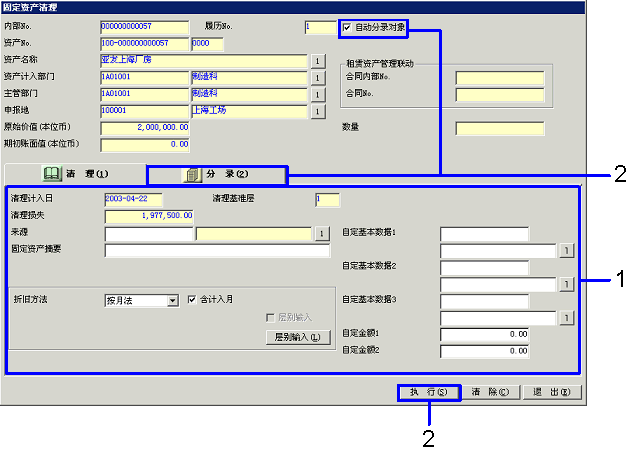
→转入「项目说明」
- 输入必要的清理信息(来源等)。
可以按层别选择折旧方法。
- 选择是否是自动分录对象。根据「自动分录对象」复选框的状态、进行以下的操作。
-
「自动分录对象」复选框为ON时点击[分录]选项卡。
→显示[分录]选项卡。
-
「自动分录对象」复选框为OFF时点击“执行(S)”按键。
→完成清理处理,显示[固定资产清理(查询项目、对象一览)]画面。已清理处理完毕的固定资产数据、在[对象一览]部中的「已执行」复选框将处于ON状态。
 4.清理损失科目、资产科目、累计折旧科目的登记
4.清理损失科目、资产科目、累计折旧科目的登记
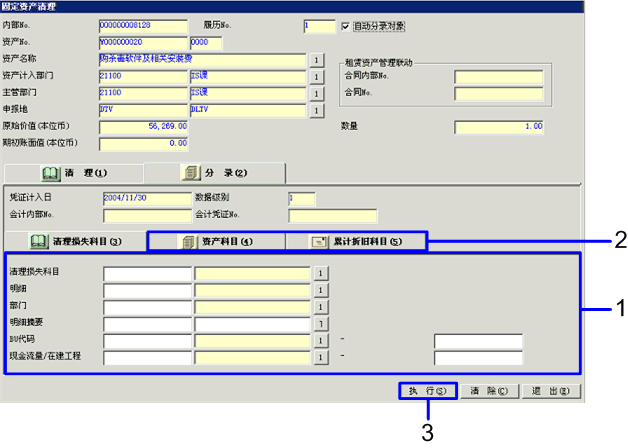
→转入「项目说明」
- 设置清理损失科目。
- 根据需要在[资产科目]选项卡、「累计折旧科目」选项卡中输入分录信息。
- 点击“执行(S)”按键。
→显示[转账凭证]画面,执行自动分录。
在[转账凭证]画面中点击“执行(S)”按键时,显示[固定资产清理(查询项目、对象一览)]画面。已清理处理完毕的固定资产数据在[对象一览]部中的「已执行」复选框将处于ON状态。
![]() 固定资产清理的步骤
固定资产清理的步骤
![]() 概要
概要
![]() 1.画面的启动方法
1.画面的启动方法
![]() 2.清理对象的查询、指定
2.清理对象的查询、指定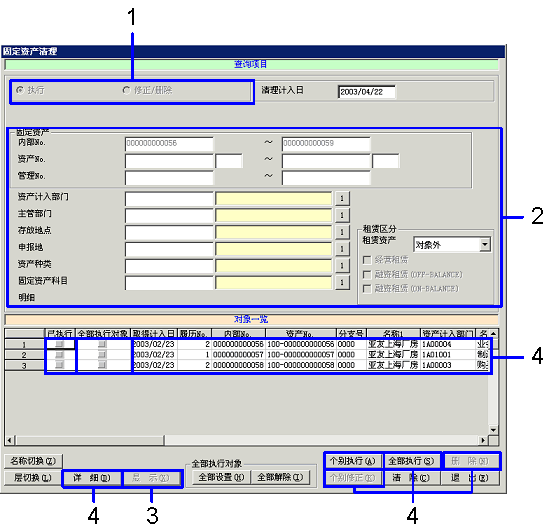
![]() 3.清理信息的登记
3.清理信息的登记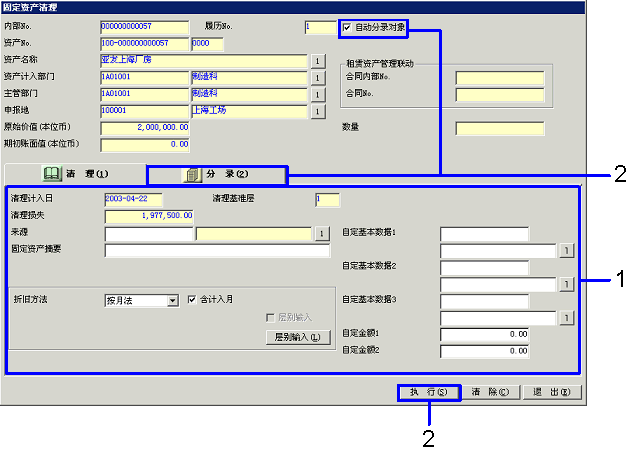
![]() 4.清理损失科目、资产科目、累计折旧科目的登记
4.清理损失科目、资产科目、累计折旧科目的登记